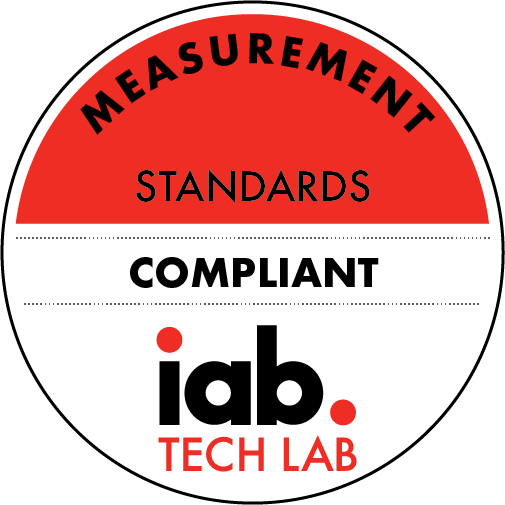Como escrever tabelas em LaTeX – CL 7
Description
Está com dúvidas sobre como escrever tabelas em LaTeX? Dê o play e siga o post!
Estrutura da Tabela
Para ilustrar como escrever tabelas em LaTeX, vamos utilizar uma tabela que costumo usar em um exemplo de relatório para alunos da universidade.
[code language=”latex”]
\begin{table}
\centering
\begin{small}
\caption{Legenda da Tabela: tabela que resume o critério de correção do relatório.} \label{Tabela1}
\begin{tabular}{cc}
\hline
Critério & Pontuação\\
\hline
Introdução & $2,00$ \\
Fundamentos teóricos & $1,50$ \\
Metodologia & $1,50$ \\
Resultados/Discussão & $3,00$ \\
Conclusão & $2,00$ \\
Total & $10,00$ \\
Total Experimento & $0,7 \times 10 = 7,00$ \\
\hline
\end{tabular}
\end{small}
\end{table}
[/code]
No TeXStudio, com uma indentação adequada, fica assim:
O que produz:
Como fizemos no episódio sobre figuras (que você pode conferir aqui), vamos revisar o significado de cada comando para se colocar uma tabela em LaTeX.
Ambiente Table
O ambiente table serve para fazer com que sua tabela seja encarada como um ambiente float pelo LaTeX, da mesma forma que acontece com as figuras. Assim, o LaTeX organizará a tabela da melhor forma possível no seu documento.
Claro que esse processo pode não ser perfeito e você tenha que usar as opções para definir o lugar desejado em que a tabela deve ser impressa. Caso não queira que a tabela seja encarada como um ambiente float, basta começá-la diretamente pelo ambiente tabular (nesse caso o LaTeX imprimirá a tabela onde ela for escrita mesmo).
Ambiente Tabular
Esse ambiente é utilizado para a criação de tabelas complexas, permitindo bastante flexibilidade e personalização com comandos simples, sendo sua criação relativamente fácil.
Ao lado do comando \begin{tabular}, é necessário informar o alinhamento dos elementos que serão escritos na tabela (alinhamento à esquerda, centralizado ou à direita) caso se deseje alinhar todos os elementos de uma coluna de forma igual. No nosso exemplo, note que usamos o comando \begin{tabular}{cc}, o que quer dizer que o alinhamento de todos os elementos da primeira e segunda colunas deve ser centralizado. Se eu quiser que a primeira coluna seja alinhada à esquerda (left) e a segunda alinhada à direita (right), usaríamos o comando \begin{tabular}{lr}.
No mesmo lugar reservado ao alinhamento é possível determinar se a tabela deve ter alguma linha vertical para separar as colunas, o que é feito usando-se | no lugar onde a coluna deve aparecer. No nosso exemplo, suponha que seja necessário duas linhas verticais: uma no centro entre as duas colunas e uma à direita da segunda coluna, o comando tabular seria escrito da seguinte forma: \begin{tabular}{c|c|} e o resultado seria:
O comando usado para inserir linhas horizontais é o \hline e sua utilização é bem simples: basta escrever esse comando onde a linha horizontal desejada deve ser escrita.
Ok, sabemos como alinhar os elementos da tabela e como criar separadores horizontais e verticais, mas como preencher a tabela? Simples, basta separar os itens por coluna usando um & e pular linha com \\
O número de colunas é definido já no alinhamento, quando chamamos o comando tabular e a quantidade de linhas é definida de acordo com a necessidade,
More Episodes
Muito usado em trabalhos, o ambiente de teorema (theorem) é fundamental para qualquer artigo que exija prova formal de resultados matemáticos. Mesmo sendo usado comumente para teoremas, esse ambiente também pode ser usado para qualquer outro ambiente matemático, como Definição (Definition),...
Published 10/29/19
Published 10/29/19
Published 03/04/19